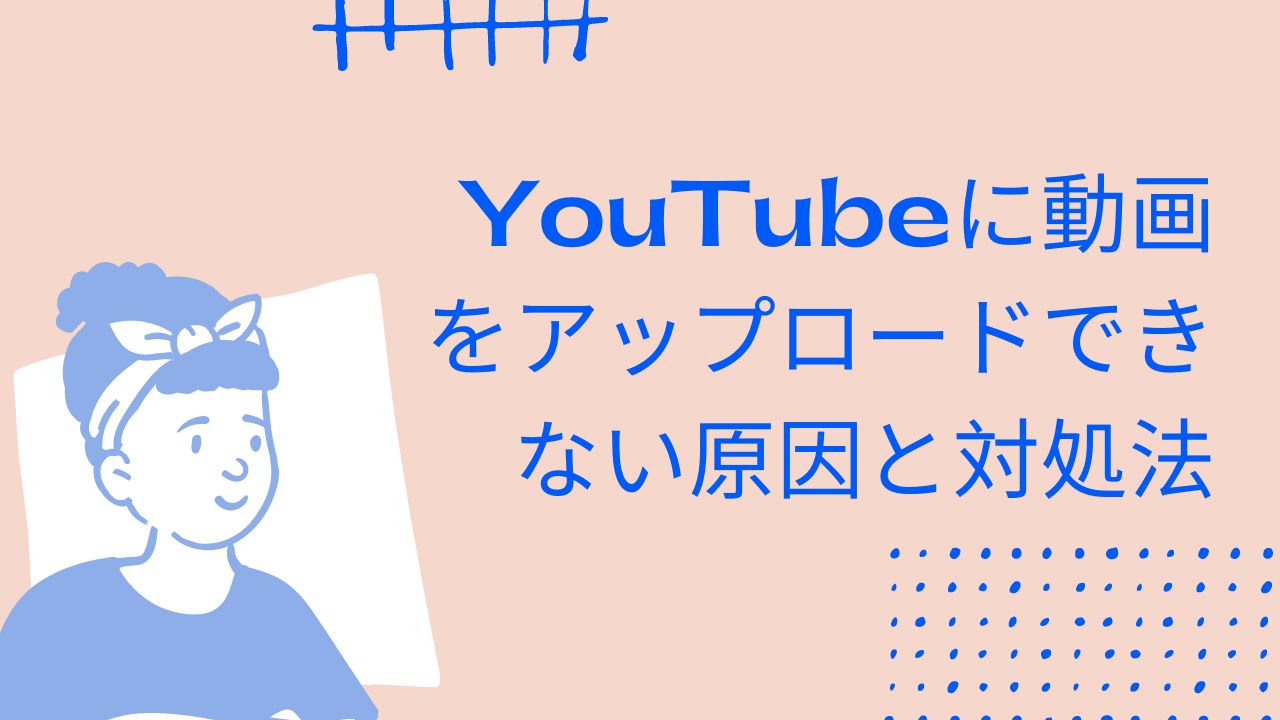
YouTubeに動画をアップロードする時、「サーバーがファイルを拒否しました」、「ネットワークエラーが発生しました」などのエラーが発生し、YouTubeに動画をアップできないことがありますか?この記事では、スムーズにYouTubeに動画を投稿できるように、YouTubeに動画をアップロードできない時、よくある問題と対処法を紹介します。
YouTubeに動画を投稿する時、「サーバーがファイルを拒否しました」という文字と表示される場合は、YouTubeがサポートされていないファイル形式を使っていると示します。これがYouTubeに動画をアップロードできない理由の一つです。
以下はYouTube でサポートされているファイル形式:
• MOV | MPEG-1 | MPEG-2 | MPEG4 | MPEGPS | MP4 | MPG | AVI | FLV | WMV | 3GPP | DNxHR | ProRes | WebM | CineForm | HEVC (h265)
動画をYouTubeの対応形式に変換する方法
動画形式変換と言えば、多機能動画変換ソフトWonderFox HD Video Converter Factory Proをおすすめします。このソフトは動画をYouTube用の形式に変換する以外、YouTubeに投稿したい動画をカットしたり、YouTubeから動画をダウンロードしたりすることもできます。また、MP3ファイルを動画に変換して、YouTubeに投稿することも可能です。
以下は動画をYouTubeの対応形式に変換して、YouTubeに動画をアップロードできない問題を解決する手順です。その前に、まず変換ソフトを無料ダウンロードしてください。
動画をYouTubeの対応形式に変換する手順
ステップ 1:
WonderFox HD Video Converter Factory Proを起動し、「変換」画面を開きます。左上の「+ファイル追加」ボタンを押して、動画をインポートします。
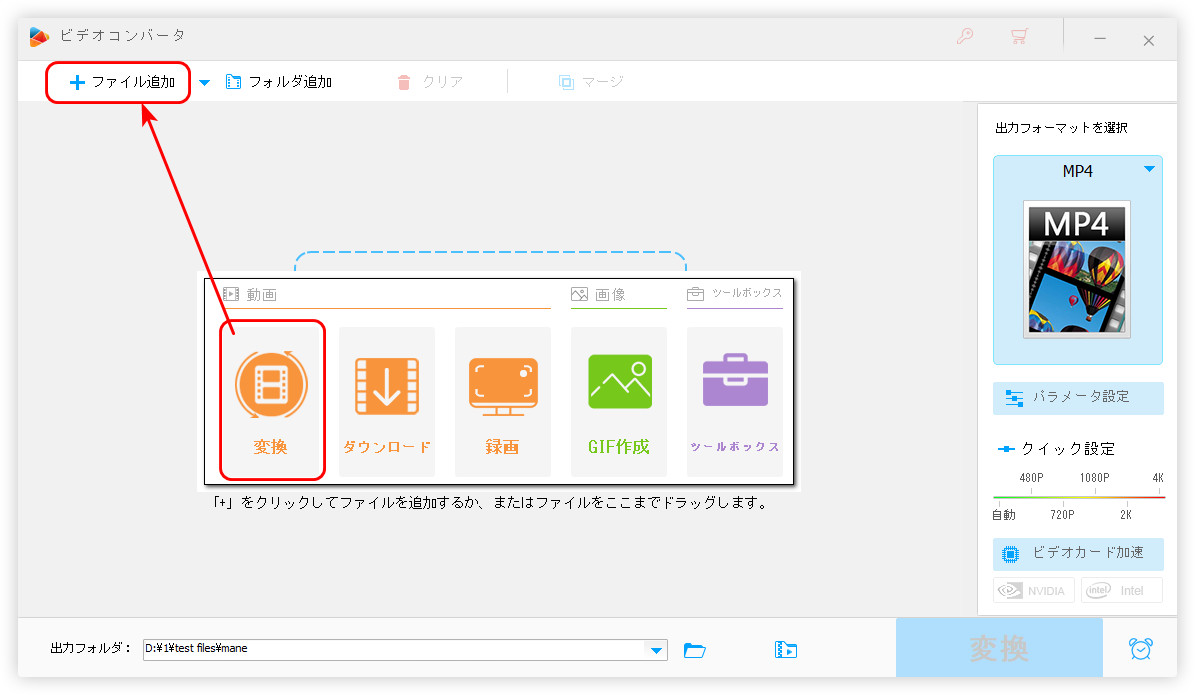
ステップ 2:
右の形式アイコンをクリックして、「ウェブ」カテゴリに移動し、「YouTube」形式を選択します。また、「動画」タブで、YouTubeがサポートしている形式を選択しても構いません。
ステップ 3:
下の「出力フォルダ」欄でファイルの保存先を設定したら、「変換」ボタンをクリックします。
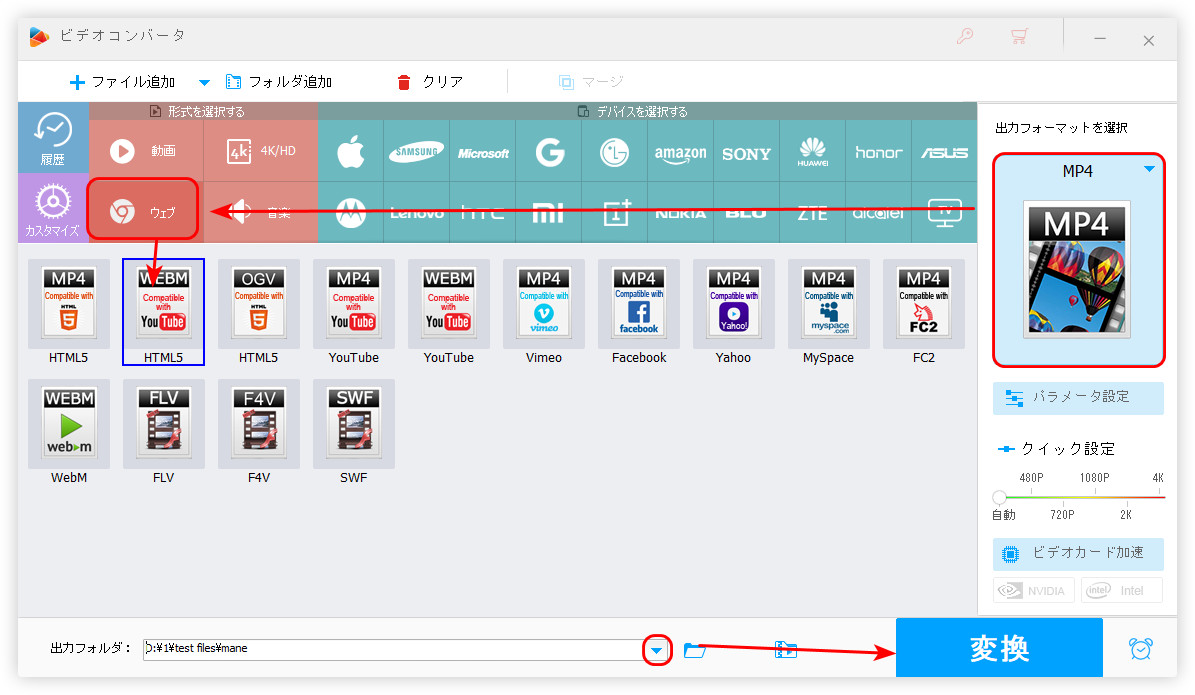
YouTubeのアカウントを確認していない場合、最大15分の動画をアップロードできます。アカウントの確認をした後、最大256GBまたは12時間の動画をダウンロードすることができます。その上限を超えるとYouTubeに動画がアップロードできない可能性があります。
この場合は、投稿動画を圧縮したり、動画の不要な部分をカットしたりすることで、ファイルのサイズや長さを縮めることができます。
動画自体の問題以外、ブラウザによって、YouTubeに動画をアップロードできない場合もあります。ブラウザを最新バージョンに更新すれば、YouTubeに投稿できない問題を解決できるかもしれません。また、動画をアップロードする時Google Chrome、Firefox4以上のブラウザをおすすめします。
インターネット回線の都合でYouTubeに動画がアップロードできないことも多いです。この場合は、モデムやルーターなどの通信機器を再起動して、しばらくしてからもう一度投稿してください。
以上は、YouTubeに動画をアップロードできない原因と対処法を紹介しました。これらの方法はお役に立てれば幸いです。動画形式の原因で、YouTubeに動画をアップロードできない場合は、ぜひWonderFox HD Video Converter Factory Proを使ってみてください。
利用規約 | プライバシーポリシー | ライセンスポリシー | Copyright © 2009-2025 WonderFox Soft, Inc. All Rights Reserved.